Microsoft Word でグレー表示された署名欄を修正する方法
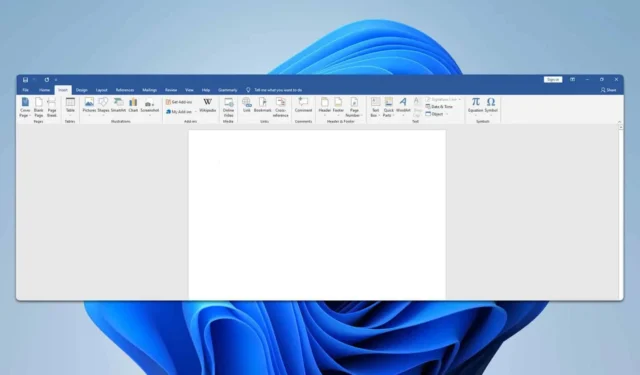
Microsoft Word の署名行が無効になり、デジタル署名が使用できなくなる状況に遭遇したユーザーが何人かいます。幸いなことに、この問題を解決できる効果的な方法があります。
Word で署名欄が無効になる原因は何ですか?
この窮状は通常、文書が共同執筆されている場合、または編集権限が制限されている場合に発生します。
Microsoft Word でグレー表示された署名行を修正するにはどうすればいいですか?
最初のステップとして、新しいドキュメントを作成して、署名欄を正常に追加できるかどうか確認することをお勧めします。追加できる場合、問題は Word 自体ではなく、特定のドキュメント内に存在することが示されます。
1. 文書が共著されていないことを確認する
- SharePoint を使用している場合は、ドキュメントが複数のユーザーによって同時に編集されていないことを確認してください。
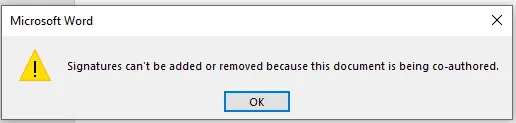
- [レビュー] タブに移動し、[編集の制限]を選択します。
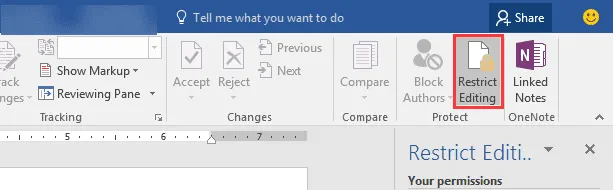
- 次に、「保護の停止」を選択します。
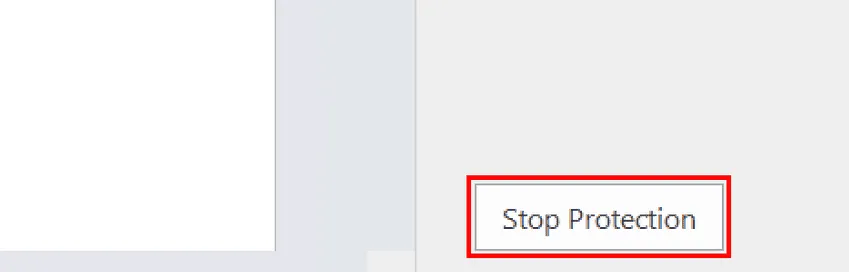
- ドキュメントのロックを解除するには、パスワードを入力する必要がある場合があります。
2. 署名欄を手動で挿入する
- [挿入] タブにアクセスし、[テキスト ボックス]を選択します。好みのデザインを選択します。

- 署名を表示する場所にテキスト ボックスを配置します。
- テキスト ボックス内に複数のアンダースコアを入力します。
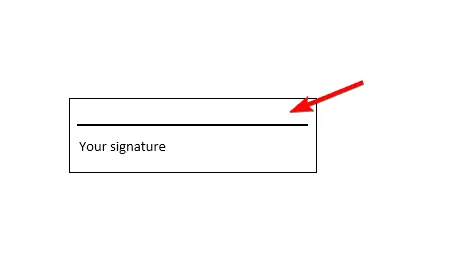
- テキスト ボックスの境界線をダブルクリックし、[図形のアウトライン] を[アウトラインなし]に変更します。
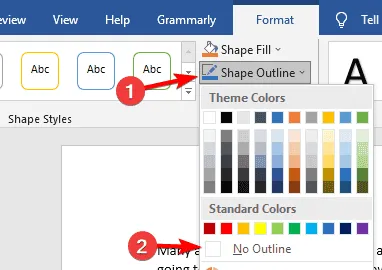
この方法は一時的な解決策として機能し、手書きの署名や、Word の組み込み機能に依存せずにドキュメントにデジタル署名する場合に役立ちます。
Microsoft Word で署名行が無効になることは比較的まれですが、その場合は、保護を解除し、ドキュメントが共同作成されていないことを確認してください。
さらに、Word では複数の署名行を挿入できます。手順を詳しく説明したガイドをご用意しています。



コメントを残す